
深度系统纯净版下载(Deepin深度操作系统下载 v15.11win7版下载)
 资源下载页
资源下载页
- 评分:★★★☆☆
- 时间:2023-02-25
- 大小:2.50G

 资源下载页
资源下载页
深度操作系统是一款使用性极为强大的深度系统,安装使用深度系统纯净版可以让你体验到最为安全方便的国产深度系统win7Linux操作系统,马上进行深度系统官网下载吧。 基本简介 Deepin 原名Linux Deepin,在2014年4月改名Deepin。Deepin团队基于Qt/C++(用于前端)和Go(用于后端)开发了的全新深度桌面环境(DDE),以及音乐,视频播放器,软件中心等一系列特色软件。Deepin是由武汉深之度科技有限公司开发的Linux发行版。Deepin 是一个基于 Linux 的操作系统,专注于使用者对日常办公、学习、生活和娱乐的操作体验的极致,适合笔记本、桌面计算机和一体机。它包含了所有您需要的应用程序,网页浏览器、幻灯片演示、文档编辑、电子表格、娱乐、声音和图片处理软件,即时通讯软件等等。Deepin 的历史可以追溯到 2004年,其前身 Hiweed Linux 是中国第一个基于 Debian的本地化衍生版,并提供轻量级的可用LiveCD,旨在创造一个全新的简单、易用、美观的 Linux 操作系统。Deepin拥有自主设计的特色软件:深度软件中心、深度截图、深度音乐和深度影音,全部使用自主的DeepinUI,其中有深度桌面环境,DeepinTalk(深谈)等。Deepin是中国最活跃的 Linux 发行版,Deepin 为所有人提供稳定、高效的操作系统,强调安全、易用、美观。其口号为“免除新手痛苦,节约老手时间”。在社区的参与下,“让 Linux 更易用”也不断变成可以触摸的现实。 系统特色 深度Linux是一个致力于为全球用户提供美观易用,安全可靠的 Linux 发行版。它不仅仅对最优秀的开源产品进行集成和配置,还开发了基于 HTML5 技术的全新桌面环境、系统设置中心、以及音乐,视频播放器,软件中心等一系列面向日常使用的应用软件。Deepin 非常注重易用的体验和美观的设计,因此对于大多数用户来说,它易用安装和使用,还能够很好的代替Windows系统进行工作与娱乐。深度操作系统是基于Linux内核,以桌面应用为主的开源GNU/Linux操作系统,支持笔记本、台式机和一体机。深度操作系统(deepin)包含深度桌面环境(DDE)和近30款深度原创应用,及数款来自开源社区的应用软件,支撑广大用户日常的学习和工作。另外,通过深度商店还能够获得近千款应用软件的支持,满足您对操作系统的扩展需求。深度操作系统由专业的操作系统研发团队和深度技术社区(www.deepin.org)共同打造,其名称来自深度技术社区名称“deepin”一词,意思是对人生和未来深刻的追求和探索。 最新亮点 dde-kwin——百尺竿头 更进一步 窗口管理器dde-kwin 进一步优化,不断完善,更轻量、更美观,兼容性更好。 深度商店——自动确认区域,显示赞赏总额 深度商店V5.3会根据deepin ID所在地区,自动切换商店区域,在赞赏界面将显示赞赏金额,感谢您对软件开发者的支持! 深度云同步——迅速迁移 畅游云端 在控制中心登录deepin ID,登录成功后可以设置是否自动同步配置项,开启后可以将本机配置轻松同步到云端,同步内容可选网络、声音、电源、鼠标、主题、壁纸、启动器、任务栏、更新、热区等,内容丰富,助您畅享云端。注:此功能目前仅在中国大陆地区提供服务。 光盘刻录——简易便捷 轻松刻录 文件管理器新增刻录功能,存在光驱设备时,点击文件右键菜单即可实现刻录。 深度影院功能优化,字幕载入更方便 深度影院现可通过鼠标拖拽动作导入字幕,让您的观影更加舒适。 任务栏增加电量剩余时间 任务栏现已支持电量剩余时间提醒,帮助您合理地安排时间。 安装准备 一:为 Deepin 留出硬盘空间以便安装 1.打开磁盘管理(Windows 徽标上右键单击,选择磁盘管理) 2.选中一个分区(空闲空间大于 30G),我选择的是 C 盘,因为是固态硬盘所以安装启动会快很多。磁盘 1 的 200G 分区是我上次安装使用的/home 分区,直接保留下来了,总不能让我做个教程把所有的数据都删了吧 3.在所选分区上单击鼠标右键,选择压缩卷 4.输入要空闲出来的空间,我计划是 30G 根目录+8G 交换分区 单位换算:1GB=1024MB 压缩完成后可以看见出现了未分配的分区 二:制作启动 U 盘 1.打开下载好的 Deepin 安装镜像,双击运行 DEEPIN_B.EXE; 2.点击上方的光盘图标选择 Deepin 的 ISO 安装镜像; 3.点击下方的 U 盘图标选择要使用的 U 盘以制作 U 盘启动,勾选格式化时会出现提示,备份过数据后选择确定即可,再次点击要使用 U 盘即可确认选择,点击开始按钮开始制作; 安装卸载 1.系统安装 原生安装:使用深度启动盘制作工具安装深度操作系统。 体验安装:使用深度系统安装器安装深度操作系统。 U盘安装:使U盘安装深度操作系统。 2.系统修复 修复启动:修复深度操作系统无法启动的问题。 3.系统卸载 系统卸载:卸载深度操作系统的几种方法。 使用方法 一般情况下电脑默认是从硬盘启动,因此,在使用光盘安装系统之前,您需要先进入电脑的BIOS界面将光盘设置为第一启动项。 台式机一般为 Delete 键、笔记本一般为 F2 或 F10 或 F12 键,即可进入 BIOS 设置界面。 您只需在享受一杯咖啡的时间,便可完成系统的安装。 1、将深度操作系统光盘插入电脑光驱中。 2、启动电脑,将光盘设置为第一启动项。 3、进入安装界面,选择需要安装的语言。 4、进入账户界面,输入系统用户名和密码。 5、点击 下一步。 6、选择文件格式、挂载点、分配空间等。 7、点击 安装。 8、在弹出的确认安装窗口中,点击 确定。 9、将开始自动安装深度操作系统。 安装方法 1.开机时进入启动项选择菜单(不同厂商的键位不一样,请自行百度)选择 U 盘启动的启动项(不同设备的显示也不一样,但是很容易就可以看出来的); 2.按回车以开始安装; 3.语言选择简体中文; 4.设置用户名和密码; 5.选择安装位置,我们点击上方的高级,进入这种操作模式; 6.选择前面划分出来的空分区; 7.点击后方的添加分区按钮; 8.建立/根目录,注意给交换分区预留相应的空间,推荐留 4G(4096MB)的交换分区,我习惯于 8G 的交换分区了就这样预留了点击新建后即可完成建立; 9.立交换分区,在文件系统里选择交换分区即可; 10.我挂载了一下上次使用的/home 分区(你们应该都没有这一步),不勾选格式化; 11.点击开始安装,出现此提示,请务必确认清楚,避免出现误格式化,Linux 安装时对于根目录分区一定会格式化,如果是固态硬盘一旦格式化恢复概率为 0; 12.确认无误后单击继续安装,开始安装系统; 13.很快就能安装成功了(我固态硬盘不到 5 分钟安装完成); 14.开机出现 Deepin 的 GRUB 启动菜单,直接进入 Deepin 系统; 常见问题 问:解决无 Deepin 启动项的问题 答:有些时候会发现没有进入 deepin 系统,在开机时按打开启动菜单的键调出启动项选择菜单,选择deepin 即可;没有 deepin 启动项的看以下内容添加启动项(请勿乱操作,造成 Windows 无法启动后多数情况只能重装系 统); 1.进入 Windows 系统,打开百度搜索 EasyUEFI 2.进入官网下载程序http://www.easyuefi.com/index-cn.html 3.安装,一路下一步即可 4.结束时让它默认运行即可,结束安装过程会弹两个网页的窗口(毕竟免费版) 5.打开程序后显示此界面,确定即可 6.点击管理 EFI 启动项 7.点击中间一排按钮的第二个,那个带个加号的按钮,进入此界面 8.在上方选择栏中选择 Linux or other OS,名称填 deepin(国外的软件,中文输入法无法兼容,请切换到英文输入法,运气好的时候中文输入法换成英文模 式也能输入) 9.选中 EFI 分区 10.点击浏览按钮(Browser) 11.选中 EFI 引导文件 12.确认即可 13.引导项已添加 14.这两个按钮可以上移下移启动项调换启动顺序,重启看看是不是有 deepin 的启动项了~ 更新日志 dde: * 支持指纹和密码的同时认证; * 修正启动菜单壁纸设置失败; * 修复日历启动后随机崩溃; * 修复认证失败后输入框没有焦点; * 修复“登录后自动更换壁纸”在特殊情况下无效的问题; * 修复了在Nvidia m250和GTX 1060等显卡下3D窗管无法正常使用的问题; * 修复2D模式下dde-dock在某些环境中窗口不显示或窗口为黑色; * 修复可能引起的死锁导致整个系统图形卡死的问题(如系统监视器点击切换进程模式时系统卡死); 启动器: * 修复在搜索界面不能使用快捷键启动程序; * 修复按ESC退出右键菜单后会选择到其他图标; * 禁用深度终端和多任务视图的卸载功能; 任务栏: * 修复在部分机型上无法识别是否使用了电源适配器; * 修复调整音量时,音量列表会隐藏; * 修复2d下点击预览会崩溃; * 优化屏幕预览; 控制中心: * 新增云同步功能; * 适配用户密码被删除的情况; * 修复快捷键显示有重叠; * 修复用户修改密码时错误提示不会消失; * 修复在多屏幕合并模式下修改分辨率会退出合并模式; * 修复更新完成后首页仍然提醒更新系统; * 修复从非自定义模式切换到自定义模式会删除旧的配置; * Wine应用的缩放设置:用户需要重新登录后再设置缩放才能生效; * 修复dock的声音列表里出现了两个录音图标。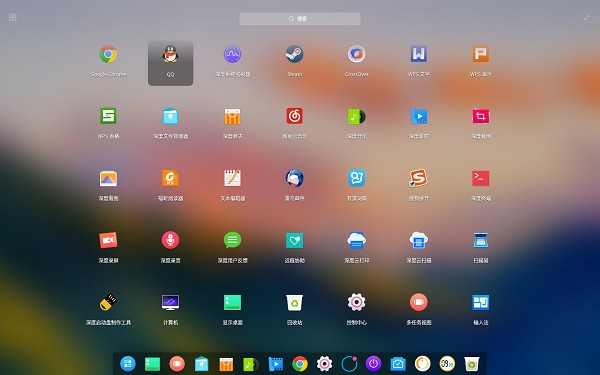
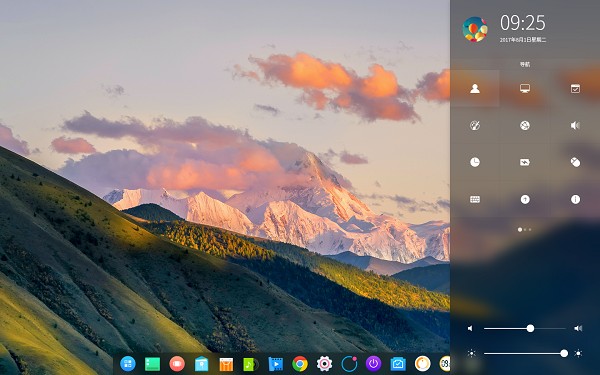
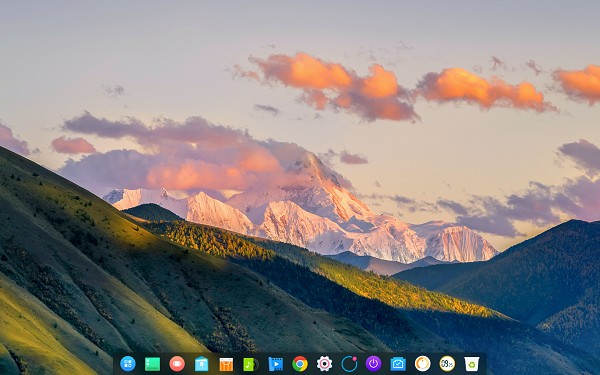
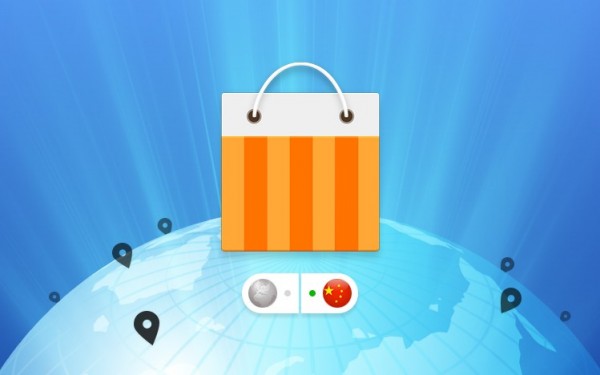
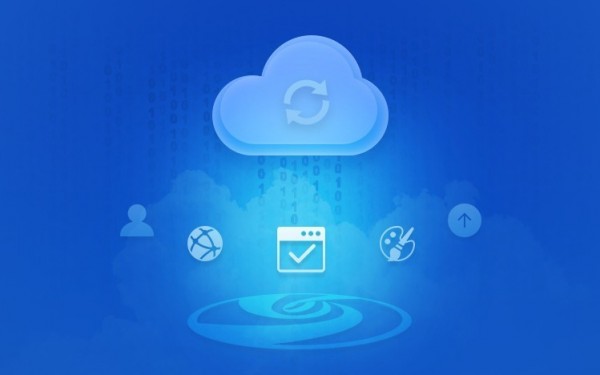
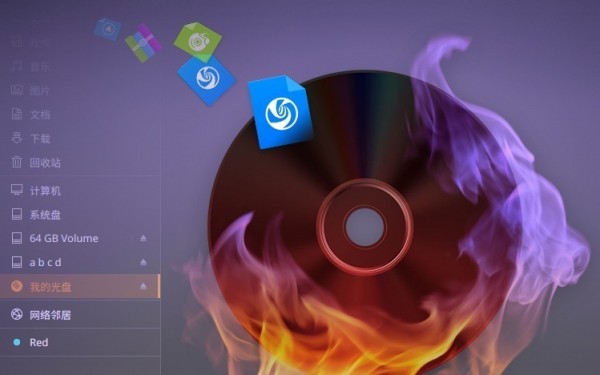
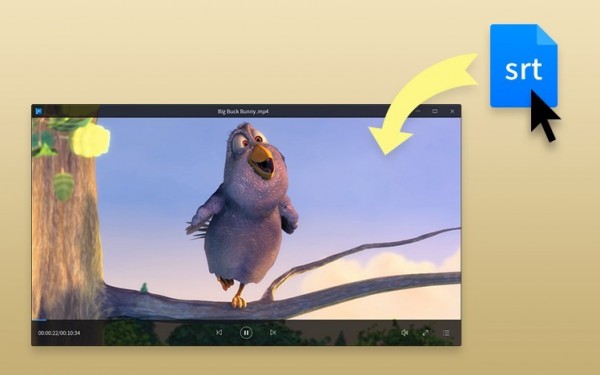
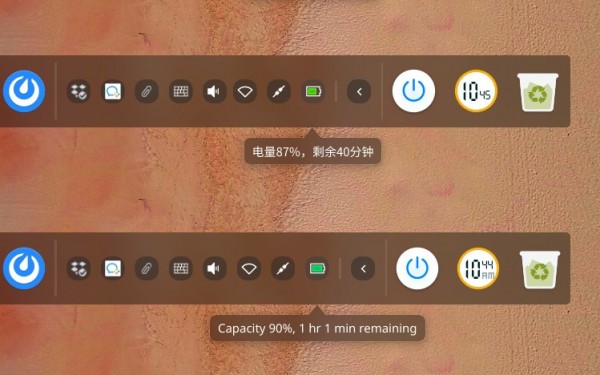
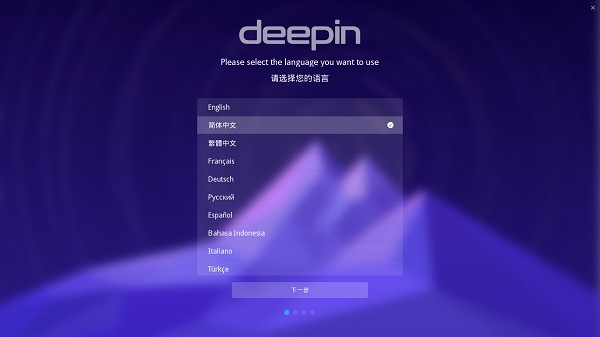
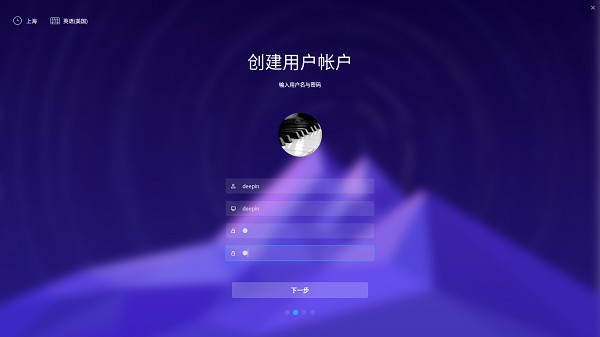
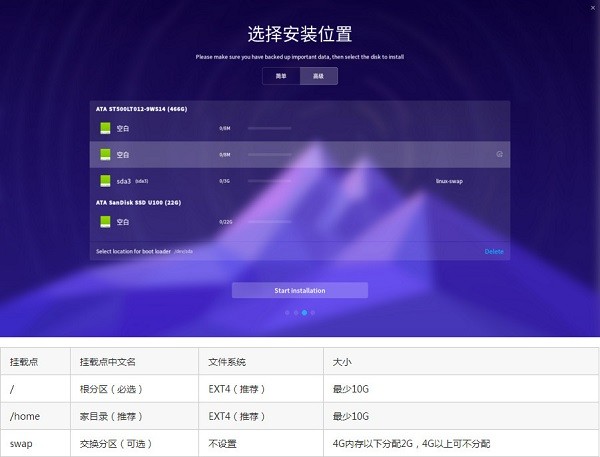
 P2P种子搜索器电脑版(P2P种子搜索器
P2P种子搜索器电脑版(P2P种子搜索器
 奥维互动地图下载(奥维互动地图
奥维互动地图下载(奥维互动地图
 WiFi共享大师电脑版(WiFi共享大师电
WiFi共享大师电脑版(WiFi共享大师电
 怪物猎人崛起第三翔虫不消失MOD(怪
怪物猎人崛起第三翔虫不消失MOD(怪
 巴士模拟18下载 (巴士模拟18中文版
巴士模拟18下载 (巴士模拟18中文版
 我的世界低配光影mod下载 下载
我的世界低配光影mod下载 下载
 NBA2K16中文版游戏下载(NBA2K16下载v
NBA2K16中文版游戏下载(NBA2K16下载v
 天翼云桌面下载(天翼云桌面通用版
天翼云桌面下载(天翼云桌面通用版
 SpyBot中文版(SpyBot_Search(间谍克星)下
SpyBot中文版(SpyBot_Search(间谍克星)下
 cs七龙珠2.1超4补丁下载 (cs七龙珠
cs七龙珠2.1超4补丁下载 (cs七龙珠
 净天之命1.76版下载 (附隐藏英雄密
净天之命1.76版下载 (附隐藏英雄密
 傲斗凌天1.1正式版下载 (增加英雄属
傲斗凌天1.1正式版下载 (增加英雄属
 dopdf7官方免费下载(doPDF(虚拟打印机
dopdf7官方免费下载(doPDF(虚拟打印机
 方正证券泉友通专业版(方正证券泉
方正证券泉友通专业版(方正证券泉
 net meter(Net Meter(网络流量监控器)下
net meter(Net Meter(网络流量监控器)下